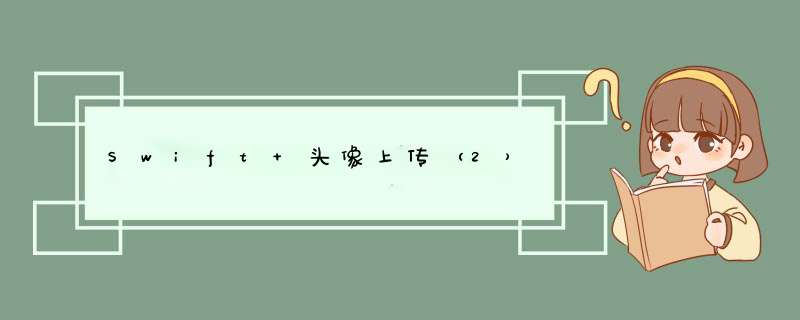
今天接着Swift头像上传(1)继续学习
实现效果:点击相册,打开相册
首先需要实现两个协议UIImagePickerControllerDelegate,UINavigationControllerDelegate实现加载和读取相册的功能
//从本地获取 func localimage(){ if UIImagePickerController.isSourceTypeAvailable(.Photolibrary){ self.imagePickerController = UIImagePickerController() self.imagePickerController.delegate = self self.imagePickerController.allowsEditing = true//允许用户裁剪移动缩放 self.imagePickerController.sourceType = UIImagePickerControllerSourceType.Photolibrary//设置图片来源为图库 //设置图片拾取器导航条的前景色 self.imagePickerController.navigationbar.barTintcolor = UIcolor.orangecolor() //设置图片拾取器标题颜色为白色 self.imagePickerController.navigationbar.TitleTextAttributes = [NSForegroundcolorAttributename:UIcolor.whitecolor()] //设置导航条的着色颜色为白色 self.imagePickerController.navigationbar.tintcolor = UIcolor.whitecolor() //在当前视图控制器窗口展示图片拾取器 self.presentVIEwController(self.imagePickerController,animated: true,completion : nil ) }else{ print("读取相册失败") } } //打开相机获取 func openCamera(){ if UIImagePickerController.isSourceTypeAvailable(.Camera) { self.imagePickerController = UIImagePickerController() self.imagePickerController.delegate = self self.imagePickerController.allowsEditing = true//允许用户裁剪移动缩放 self.imagePickerController.sourceType = UIImagePickerControllerSourceType.Camera//设置图片来源为相机 //设置图片拾取器导航条的前景色 self.imagePickerController.navigationbar.barTintcolor = UIcolor.orangecolor() //设置图片拾取器标题颜色为白色 self.imagePickerController.navigationbar.TitleTextAttributes = [NSForegroundcolorAttributename:UIcolor.whitecolor()] //设置导航条的着色颜色为白色 self.imagePickerController.navigationbar.tintcolor = UIcolor.whitecolor() //在当前视图控制器窗口展示图片拾取器 self.presentVIEwController(self.imagePickerController,completion : nil ) }else{ print("相机不可用,您可能使用的是模拟器,请切换到真机调试") } } //添加代理方法,用于执行图片拾取完成后的代码 func imagePickerController(picker: UIImagePickerController,dIDFinishPickingMediawithInfo info: [String : AnyObject]) { //判断是否允许裁剪 if(picker.allowsEditing){ //裁剪后图片 self.imagevIEw.image = info["UIImagePickerControllerEditedImage"]as? UIImage }else{ //原始图片 self.imagevIEw.image = info["UIImagePickerControllerOriginalimage"]as? UIImage } self.dismissVIEwControllerAnimated(true,completion: nil ) } //添加代理方法,执行用户取消的代码 func imagePickerControllerDIDCancel(picker: UIImagePickerController) { //隐藏图片拾取器 self.dismissVIEwControllerAnimated(true,completion: nil ) } overrIDe func dIDReceiveMemoryWarning() { super.dIDReceiveMemoryWarning() // dispose of any resources that can be recreated. } 上面的拍照和本地获取,代码有很多相同的地方,可以优化一下:优化思路,把两个方法合为一个。利用传递参数的方式把获取图片来源传递进来。
把判断相机是否能用,图库是否能打开的条件判断语句放在调用改方法的地方。
下次把优化过的代码贴出来,这次就不贴了。
总结以上是内存溢出为你收集整理的Swift 头像上传(2)全部内容,希望文章能够帮你解决Swift 头像上传(2)所遇到的程序开发问题。
如果觉得内存溢出网站内容还不错,欢迎将内存溢出网站推荐给程序员好友。
欢迎分享,转载请注明来源:内存溢出

 微信扫一扫
微信扫一扫
 支付宝扫一扫
支付宝扫一扫
评论列表(0条)